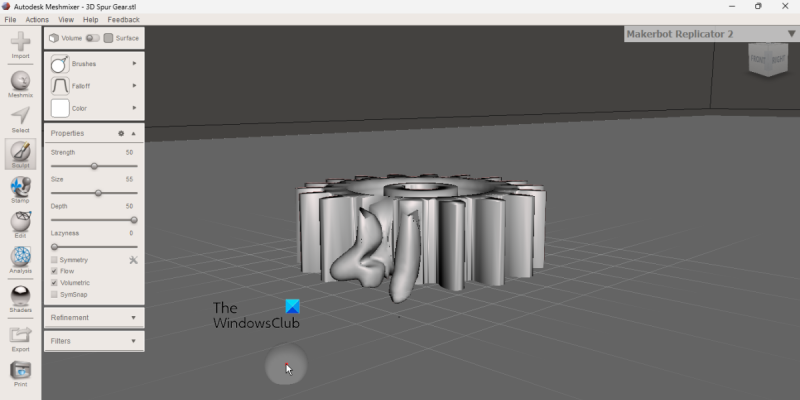Eeldades, et soovite, et IT-ekspert tutvustaks parimat tasuta STL-i redigeerimistarkvara: 'STL-failidega töötamisel vajate töö tegemiseks õiget tarkvara. Seal on palju erinevaid tarkvaravalikuid, kuid mitte kõik pole võrdsed. Seetõttu oleme koostanud selle parima tasuta STL-i redigeerimistarkvara loendi. Olenemata sellest, kas soovite STL-faile luua või redigeerida, saavad need tarkvaravalikud oma töö tehtud.
Kui soovite Windows 11/10 arvutis STL-faile luua või redigeerida, pakub see postitus teile huvi. STL, mis tähendab Standardne tessellatsioonikeel ja Standardne kolmnurkne keel 3D-failivorming stereolitograafia tehnoloogiaid. Seda kasutatakse arvutis 3D-mudelite loomiseks, salvestamiseks ja printimiseks.
Nüüd saab STL 3D-faile redigeerida ainult failivormingut toetava tarkvaraga. Kui soovite luua uusi 3D STL-mudeleid või redigeerida olemasolevat STL-mudelit, vajate spetsiaalset kolmanda osapoole tarkvara, mis võimaldab teil selliseid faile avada ja muuta. Kui otsite sellist tarkvara, siis siin on teie peatus. Selles juhendis mainime mõnda parimat tasuta STL-i redigeerimistarkvara, mis võimaldab teil STL-faile luua või redigeerida. Samuti on mitu STL-i veebiredaktorit, mida saate võrgus kasutada. Kõik need STL-redaktorid pakuvad olulisi 3D-disaini tööriistu, sealhulgas teisendusi, skulptuure, 3D-võrkude ja kujundite lisamist, tekstuuride redigeerimist jne. Vaatame üksikasjalikult nende tasuta STL-i redigeerijate funktsioone.
STL-mudeli loomine või redigeerimine opsüsteemis Windows 11/10
Siin on tasuta STL-i redigeerimistarkvara ja võrgutööriistad, mille abil saate Windows 11/10 arvutis STL-vormingus 3D-mudeleid luua või redigeerida:
- Autodeski võrgumikser
- Tiivad 3D
- Võrgulabor
- Blender
- 3D slasher
- SculptGL
1] Autodesk Meshmixer

Autodesk Meshmixer on tasuta STL-redaktor Windowsi jaoks. Põhimõtteliselt on see 3D CAD-tarkvara, mis võimaldab redigeerida STL-i ja mitmesuguseid muid 3D-mudeleid. Siit leiate kõik vajalikud modelleerimistööriistad, mis võimaldavad teil oma 3D-mudelites soovitud muudatusi teha. Lisaks on seda väga lihtne kasutada kui muud keerukat 3D-modelleerimistarkvara. Seega saavad seda kasutada nii algajad kui ka kogenud kasutajad.
See pakub võrgu kujundamise tööriistu, nagu ekstraktida, silda, ühendada, uuesti luua, kustutada, sulgeda praod, luua tahke, õõnes, lisada toru, riis, luua mall, täita, jagada, varjutustööriistad, 3D skulptuuritööriistad, pinnastantsimise tööriistad, jne. Saadaval on ka mõned mudelite teisendamise tööriistad. Need tööriistad tõlkida, pöörata, peegeldada, mõõta, dubleerida, joondada, ja veel.
Sellel tarkvaral on ka palju häid 3D mudeli analüüsi tööriistu, mis võimaldavad analüüsida STL mudelit. Võite kasutada leidmist Võrgusilma päring, võrgusilma inspektor, mõõtetööriist, tugevuse ja stabiilsuse hindamine, paksuse arvutamine, optimaalse suuna leidmine, ja muud vahendid selleks.
värskendage aknaid 10
Pärast STL-mudeli redigeerimist saate selle algses vormingus salvestada või teisendada STL-i, PLY-, VRML-, DAE-, 3MF-i ja muudesse vormingutesse. Selleks saate kasutada 'Fail' > 'Ekspordi' funktsiooni. See pakub ka 3D-printimise funktsiooni.
See on veel üks hea STL-failide redaktor, mille saate alla laadida. siit .
Vaata: Kuidas Windowsis IGS-faile vaadata ja teisendada?
2] Wings 3D
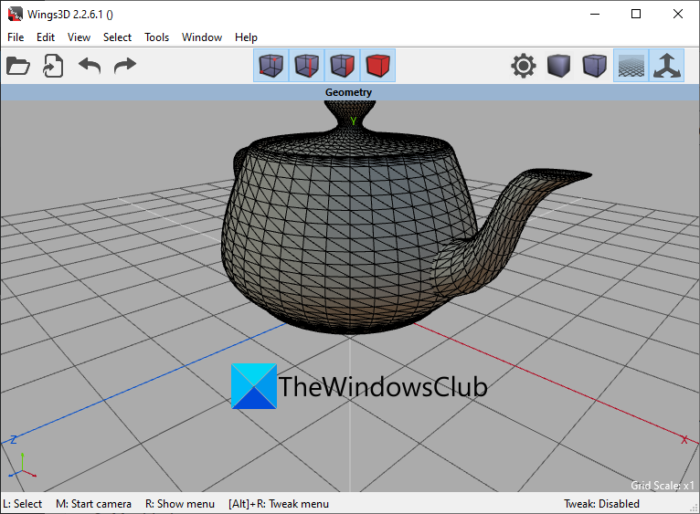
Wings 3D on platvormideülene 3D-modelleerimistarkvara, mis võimaldab redigeerida STL-mudeleid. Selle abil saate muuta olemasolevaid STL-faile või luua täiesti uue 3D-mudeli STL-vormingus. Sellest tarkvarast leiate täiustatud 3D-modelleerimistööriistade komplekti, mis võimaldab teil muuta STL-mudeleid vastavalt teie vajadustele. Need tööriistad ulatuvad teisendustööriistadest skulptuuritööriistadeni. Lisaks pakub see täiustatud valikutööriistu teie mudelite täpseks redigeerimiseks.
Saate lihtsalt avada arvutis kohapeal salvestatud STL-mudeli või kasutada uue 3D-mudeli loomiseks suvandit Fail > Uus. Pärast seda saate kasutada standardseid tööriistu nagu Teisaldamine, skaleerimine, pööramine, väljapressimine, kaldnurk, punkt, lõikamine, keevitamine, ja nii edasi, et teha oma 3D-mudelis üldisi muudatusi. Peale selle on palju tööriistu, nagu Ekstrudeerimine, kesta väljapressimine, taane, kumer, tõus, lahtivoltimine, tasapinnaline lõikamine, osadeks jagamine, tessellaati, ringikujundamine, lõikumine, painutamine, nihutamine, ja Sisestage .
Saate ka palju muid tööriistu, mis aitavad teil sobivaid 3D-mudeleid redigeerida või luua. Magnetid ja magneti maskeerimine, virtuaalne peegel sümmeetriliseks modelleerimiseks, Tweak and Sculpt, ja Выбор Edge Loop ja Edge Ring mõned suurepärased funktsioonid, mille leiate siit. See pakub ka materjali redigeerimise funktsiooni, et redigeerida teie 3D-mudelite välist materjali.
Wings 3D sisaldab ka mudeli renderdamist, et STL-mudelit õigesti vaadata. Nende tööriistade hulka kuuluvad ortogonaalsed vaated, isomeetrilised vaated, traatraam, vari, stseeni valgustus, poolkerakujulise valguse kasutamine, sihtmärgi esiletõstmine, jne. Lisaks saate STL-mudeleid sõeluda ka erinevate funktsioonide abil. see on sama Outliner ja Geomeetria joonis funktsioonid, mida saate kasutada oma 3D-mudelis kasutatavate objektide, tekstuuride, valguste, materjalide jne loendi kontrollimiseks.
Redigeeritud STL-mudeli saate salvestada algses vormingus. Või saate STL-mudeli teisendamiseks eksportida selle muusse vormingusse. Selle tarkvara toetatud väljundvormingud on 3DS, PLY, DAE, OBJ, GLB, WRL jne. Samuti võimaldab see teisendada STL-i vektorpiltideks, nagu EPS ja SVG.
See on suurepärane tasuta ja avatud lähtekoodiga STL-i redaktor, mis sobib nii algajatele kui ka professionaalsetele kasutajatele. Saate selle alla laadida siit .
Loe: Kuidas teisendada OBJ FBX-iks, kasutades Paint 3D?
3] Võrgulabor
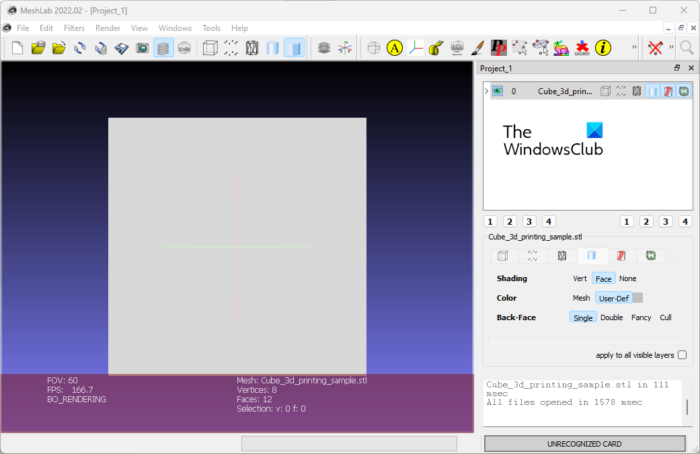
Teine selles loendis olev STL-i redigeerimistarkvara on MeshLab. See on tasuta ja avatud lähtekoodiga platvormideülene CAD-tarkvara, mis võimaldab teil avada ja redigeerida STL-faile. Sellega saate luua ka uusi STL-mudeleid. Sellel on kõik vajalikud disainitööriistad ja kasutajasõbralik GUI.
Mõned selles sisalduvad 3D-modelleerimis- ja teisendustööriistad hõlmavad sidumistööriistu, linkide redigeerimist, varjutajaid, erinevaid filtreid, tõlkimist, pööramist, skaleerimist, joondustööriista, Z-joonistust, kvaliteetset kaardistamist, joonistamisvalikuid jne. Peale nende on olemas ka tööriistad toimetamine. Kuidas Rekonstrueerimine, värvidega manipuleerimine, värvide sobitamine ja tekstureerimine, 3D-kujundamine, lõikamine, sulgemine, lihtsustamine, viimistlemine ja viimistlus, ja nii edasi.
Kaasas on laiendatud komplekt Filtrid valikuid. Need valikud värvide loomine ja manipuleerimine, punktide seadmine, proovide võtmine, tekstuur, puhastamine ja taastamine, taastamine, lihtsustamine ja rekonstrueerimine, kvaliteedinäitajad ja arvutused, ja palju muud. Võite kasutada ka mõnda kasulikku 3D-mudeli renderdamise tööriistu, nagu aknanurga kuva, UV-teksti parameetrite kuva, kvaliteedi histogrammi kuva, varjutajaid, kvaliteedikontuuri kuva, varjude kuva lubamist, kõveruse kuva jne.
Saate salvestada oma STL-mudeli muudetud versiooni, kasutades valikut Fail > Ekspordi võrgusilma kui. Samuti võimaldab see teisendada STL-mudeli sellistesse vormingutesse nagu PLY, DAE, OBJ jne.
See on veel üks hea tasuta STL-i redaktor. Saate selle saada meshlab.no .
Loe: Kuidas vaadata STP/STEP-faili opsüsteemis Windows 11/10?
4] Blender
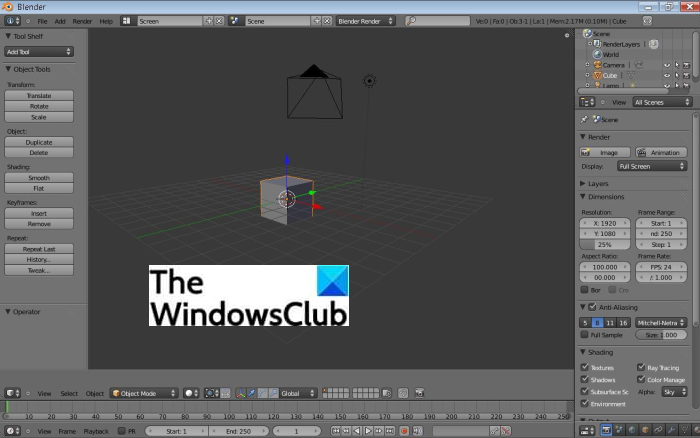
Blender on populaarne tasuta ja avatud lähtekoodiga 3D-modelleerimis- ja animatsioonitarkvara Windowsi ja muude platvormide jaoks. Saate seda kasutada ka STL-i redigeerijana, kuna see võimaldab teil STL-mudeleid avada, vaadata ja muuta.
Selle tarkvara täielikuks kasutamiseks on vaja teatud kogemusi. See on keeruline tarkvara, mis nõuab oma tööriistade õige kasutamise õppimist. Seetõttu soovitame enne alustamist vaadata alustamiseks mõnda videoõpetust.
Naastes selle STL-redaktori põhifunktsioonide juurde, saate mudeli orientatsiooni ja positsiooni muutmiseks kasutada selle teisendustööriistu, nagu tõlkimine, pööramine, skaleerimine, peegeldus jne. Sellel on ka mitmesugused varjutus-, võrgustamis-, animatsioonivalikud, jäigad korpuse tööriistad ja tööriistad, mis võimaldavad teil muuta STL-mudeleid vastavalt teie vajadustele.
Pärast STL-mudeli redigeerimist saate säilitada sama vormingu või teisendada selle sellistesse vormingutesse nagu DAE, PLY, 3DS, FBX, OBJ ja palju muud.
Blender on suurepärane ja täiustatud 3D CAD- ja animatsioonitarkvara, millega saate redigeerida 3D-mudeleid, nagu STL. See võimaldab teil ka videofaile redigeerida.
ÜHENDATUD: Parim tasuta 3D-failivaaturi tarkvara 3D-mudelite vaatamiseks Windowsis
5] 3D kaldkriips
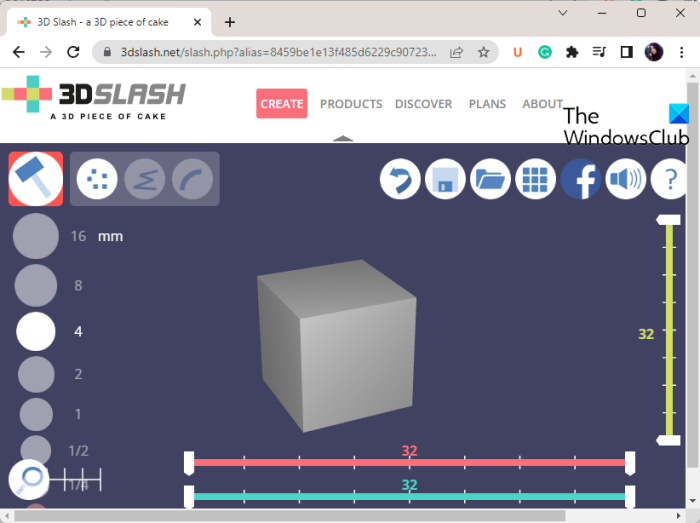
3D Slash on tasuta veebipõhine STL-i redaktor. See on veebipõhine 3D-sisu loomise tööriist, mis võimaldab teil redigeerida, luua ja printida 3D-mudeleid.
Selle kasutamiseks peate registreeruma selle veebisaidil kontoga. Pärast seda logige sisse ja seejärel saate importida olemasoleva STL-mudeli, et seda muuta. Või saate luua ka täiesti uue. Klõpsake lihtsalt nuppu Käivita uus mudel > Loo uus mudel ja lisage seejärel tühi mudel, et luua uus, või importige selle redigeerimiseks olemasolev STL-fail.
See pakub erinevaid tööriistu figuuride loomiseks, sealhulgas haamer (ühe kuubiku eemaldamine korraga), kellu (ühe kuubiku eemaldamine korraga), peitel (kuubiku tükkide eemaldamine), sein (kuubiku tükkide taastamine) ja puur (tüki eemaldamine). . Saate lisada ka 3D-kujundeid, nagu karbid, silindrid, kerad, koonused jne. Lisaks pakub see tööriistu kuubikute värvimiseks, värviga täitmiseks, sügava värvi rakendamiseks jne. Veel mõned tööriistad, nagu projektor, kohahoidja, sõrm (kohandage). kuju) ja selles on saadaval ka teised.
Mudelit saate vaadata virtuaalreaalsuses. Mudeli salvestamiseks klõpsake 3D-printimise suvandit ja seejärel valige mudeli lokaalseks salvestamiseks STL-vorming. Samuti võimaldab see salvestada redigeeritud STL-mudeli muudes vormingutes, nagu OBJ, DAE, FBX, GLB jne. Samuti on saadaval 3D-printimine.
See on mõne funktsioonipiiranguga isiklikuks kasutamiseks tasuta. Võite proovida selle esmaklassilisi versioone, et kasutada täiustatud 3D-modelleerimistööriistu. saate seda kontrollida Siin .
Loe: Kuidas redigeerida SKP mudelit operatsioonisüsteemis Windows 11/10?
6] SkulptuurGL
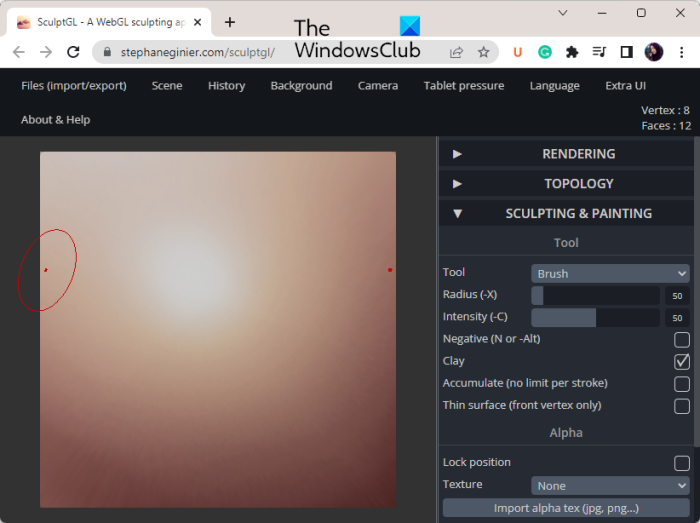
Järgmine tasuta STL-i redaktor, mida saate kasutada, on SculptGL. See on veebipõhine STL-i redigeerimistööriist, mille saate avada veebibrauseris ja muuta STL-faili.
See pakub erinevaid Skulptuur ja maalikunst tööriistad, mida saab kasutada 3D-mudeli kujundamiseks või STL-mudeli redigeerimiseks. Samuti saate praegusele stseenile lisada kuubikuid, silindreid, kerasid ja torust. Need tööriistad hõlmavad Paisutage, keerake, harjake, tasandage, pigistage, lohistage, joonistage, painutage, liigutage, teisendage, jne. Nende tööriistade abil saate reguleerida selle raadiust, intensiivsust ja muid parameetreid.
Samuti saate oma mudelile tekstuure rakendada. See pakub ka topoloogiafunktsioone, nagu mitme eraldusvõime, vokslite uuesti sidumine, dünaamiline topoloogia jne. Saate ka kasulikke mudeli renderdamise valikuid, nagu varjutaja, materjal jne. Mudeli redigeerimise ajal saate kaameravaadet vastavalt oma vajadustele kohandada . Samuti võimaldab see kohandada 3D-mudeli tausta.
Kui olete STL-mudeli redigeerimise lõpetanud, salvestage see samas või teises 3D-failivormingus. Mõned toetatud väljundvormingud on OBJ, PLY ja SGL. Mudeli salvestamisel saate reguleerida selle suurust ja salvestada karedust/hajuvust/metallilisust.
Kui teile meeldib, minge selle juurde veebisait STL-mudelite loomise või redigeerimise alustamiseks.
Seotud lugemine: Parim tasuta moedisaini tarkvara Windowsi jaoks.
Mis on parim STL-i redaktor?
Minu arvates on Wings 3D ja Autodesk Meshmixer suurepärased STL-redaktorid, millel on põhilised ja täiustatud 3D-modelleerimise tööriistakomplektid. See tarkvara toetab paljusid 3D-failivorminguid peale STL-i. Lisaks on hea see, et neid on üsna lihtne kasutada, mistõttu sobivad nii naiivsetele kasutajatele kui ka professionaalidele. Kui tead, kuidas Blenderit kasutada, võid proovida luua või redigeerida ka STL-mudeleid. Oleme selles postituses arutanud nende STL-i toimetajate põhifunktsioone, nii et vaadake seda.
Millist tarkvara kasutatakse STL-failide loomiseks?
Tarkvara, mida saab kasutada STL-failide loomiseks, on Wings 3D, Autodesk Meshmixer, MeshLab ja Blender. Need on head STL-redaktorid, mis võimaldavad luua uusi 3D-mudeleid STL-failivormingus. STL-failide (nt 3D Slash ja SculptGL) loomiseks saab kasutada mitmeid häid võrgutööriistu. Saate need veebisaidid avada ja seejärel luua uue STL-faili, kasutades saadaolevaid 3D-modelleerimistööriistu.
Kas STL-faile on võimalik redigeerida?
STL-failid on redigeeritavad. STL-fail sisaldab 3D-kujundusi, mida saab redigeerida seda vormingut toetavas 3D-CAD-rakenduses. Võite proovida selliseid programme nagu Wings 3D, Autodesk Meshmixer või MeshLab, kuna need võimaldavad teil STL-faili avada, vaadata ja muuta. Kui soovite kasutada veebitööriista, kasutage tasuta veebiteenuseid, nagu 3D Slash või SculptGL. Oleme selles postituses arutanud neid ja teisi tasuta STL-i toimetajaid, mida saate vaadata.
Nüüd loe: Kuidas redigeerida OBJ 3D-mudeleid operatsioonisüsteemis Windows 11/10?